Excel表格怎么把表头固定到每一页都有
时间:2023-01-11 09:40:30作者:极光下载站人气:926
在excel表格中我们有时候会需要进行打印操作,如果我们的表格中的数据量较多,就有可能会在打印时有多页。这种情况下我们可以将表格的表头进行固定,这样后面的页都会有表头,方便我们查看每个数据代表的具体值。那小伙伴们知道Excel表格中如何将表头固定到每一页吗,其实操作方法是非常简单的。我们只需要借助Excel表格中的“打印标题”功能就可以轻松进行设置了。在“页面布局”选项卡中点击“打印标题”按钮后在打开的窗口中找到“顶端标题行”,然后进行框选或者直接输入就可以了,操作起来是非常简单的。接下来,小编就来和小伙伴们分享具体的操作步骤了,有需要或者是感兴趣的小伙伴们快来和小编一起往下看看吧!
操作步骤
第一步:打开需要固定表头的Excel表格;
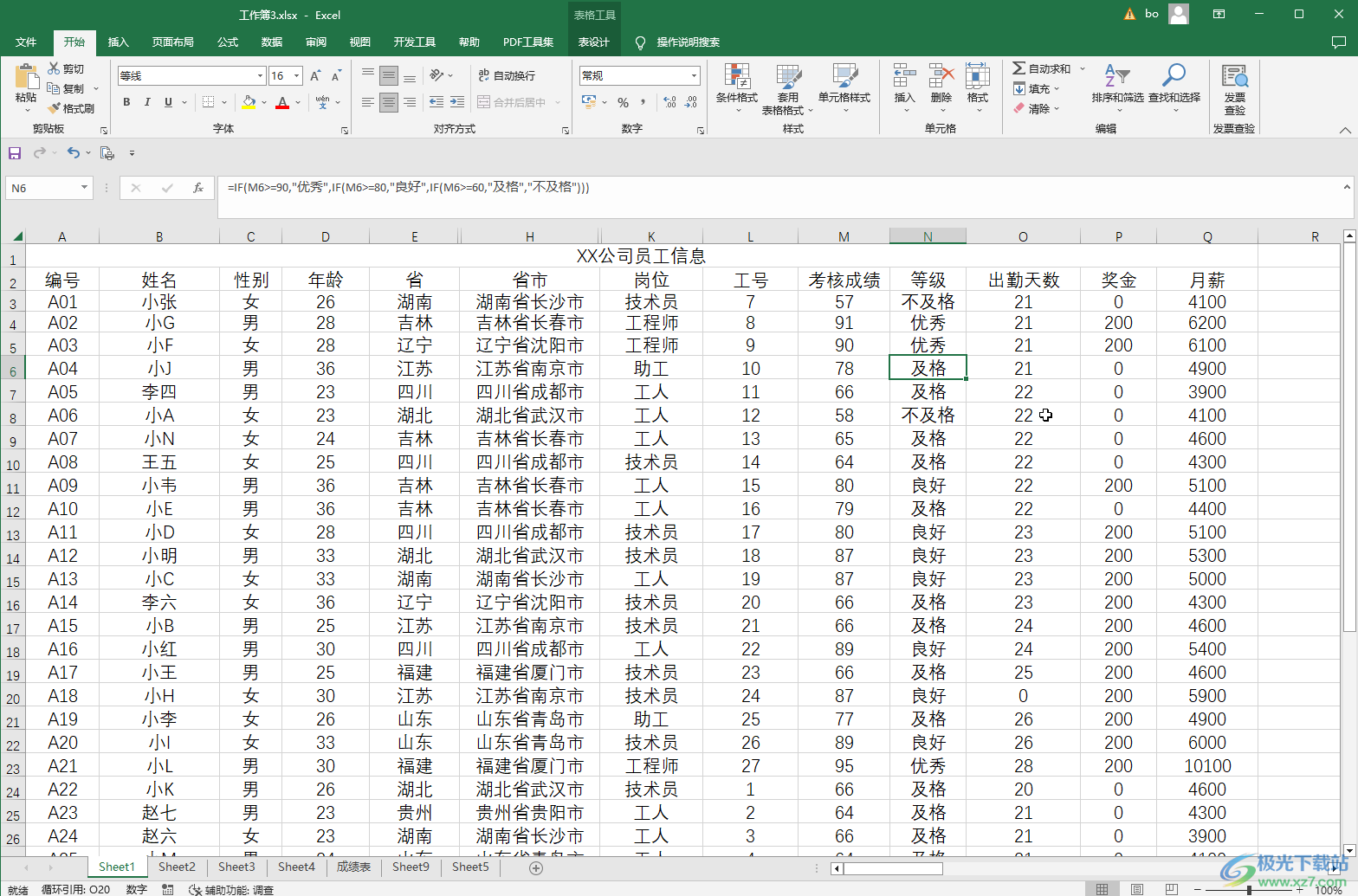
第二步:在“页面布局”选项卡中点击“打印标题”按钮, 接着在打开的“页面设置”窗口中点击“顶端标题行”右侧如图所示的小图标;
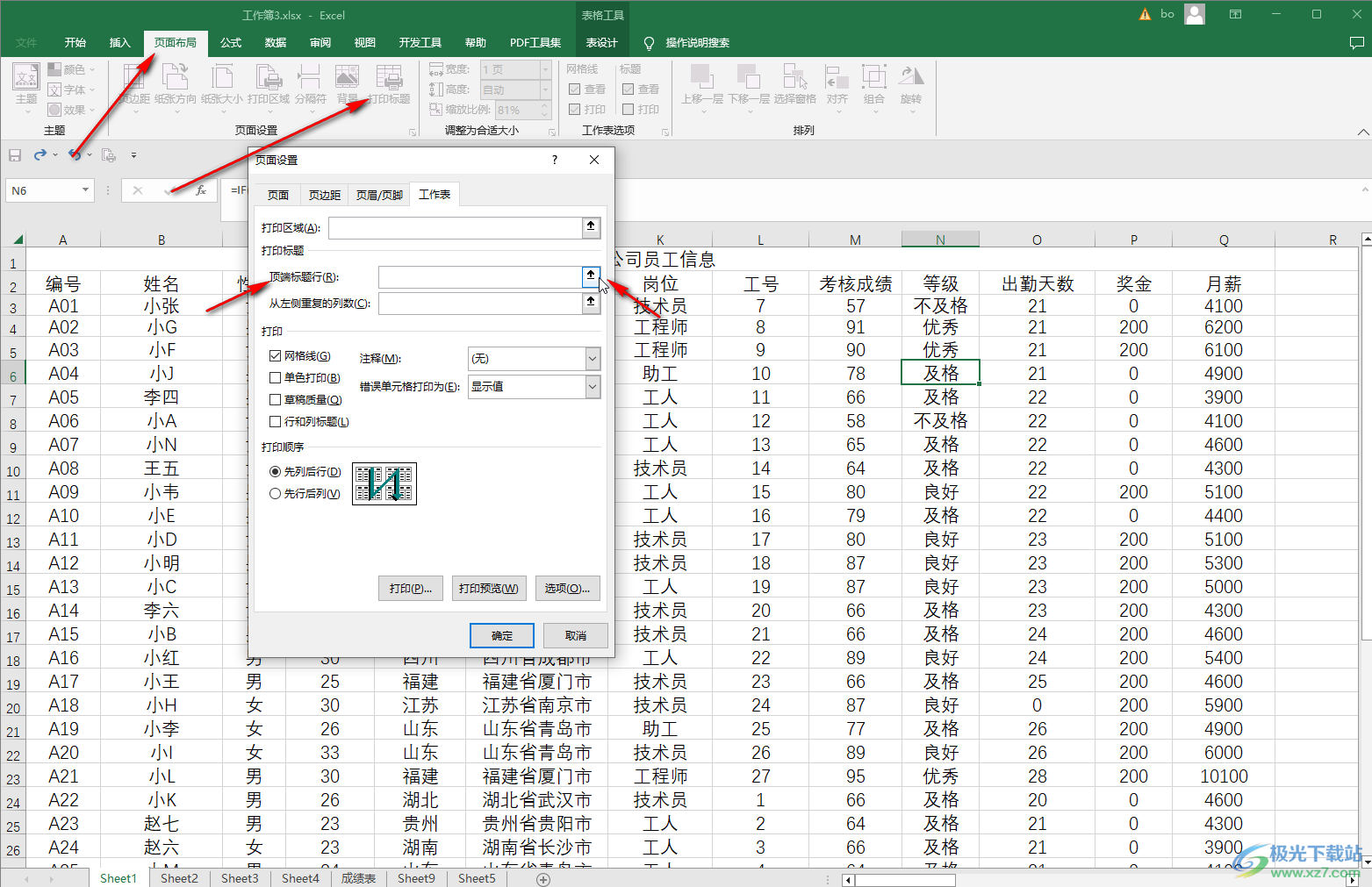
第三步:接着在界面中选中自己的标题行,可以是多行,然后点击如图所示的小图标;
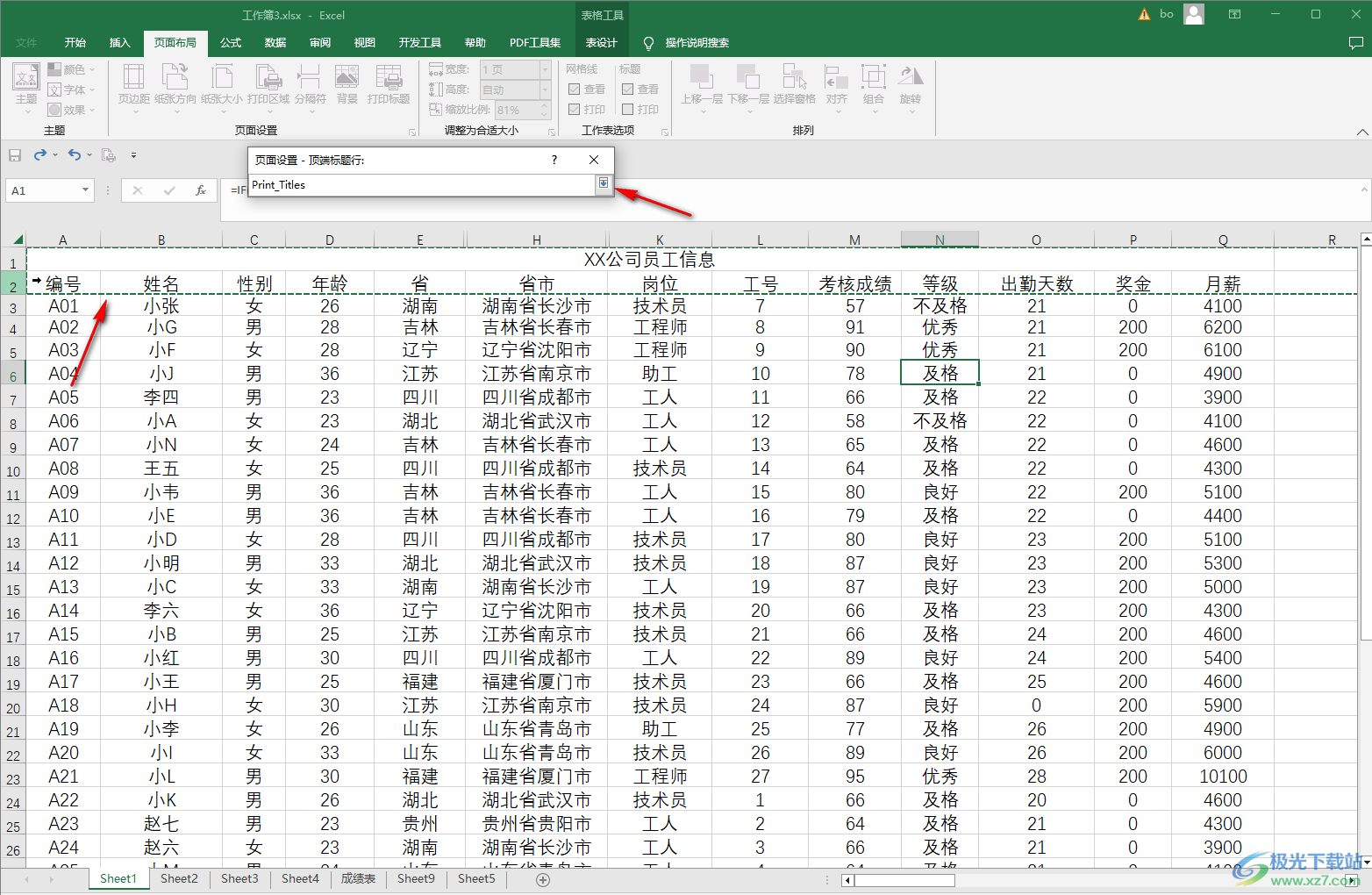
第四步:回到“页面设置”窗口后,可以设置其他想要的打印参数,比如我们可以设置是否打印网格线等参数,然后可以点击“打印预览”按钮查看效果,也可以直接点击“确定”进行保存,然后在编辑界面按下Ctrl+P键进入打印预览窗口;
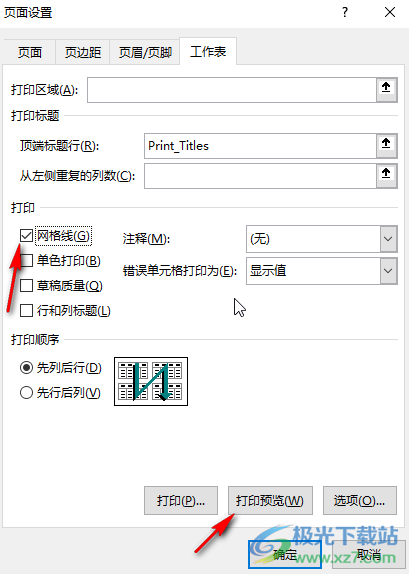
第五步:在预览窗口,可以看到第一页有我们选中的表头信息;
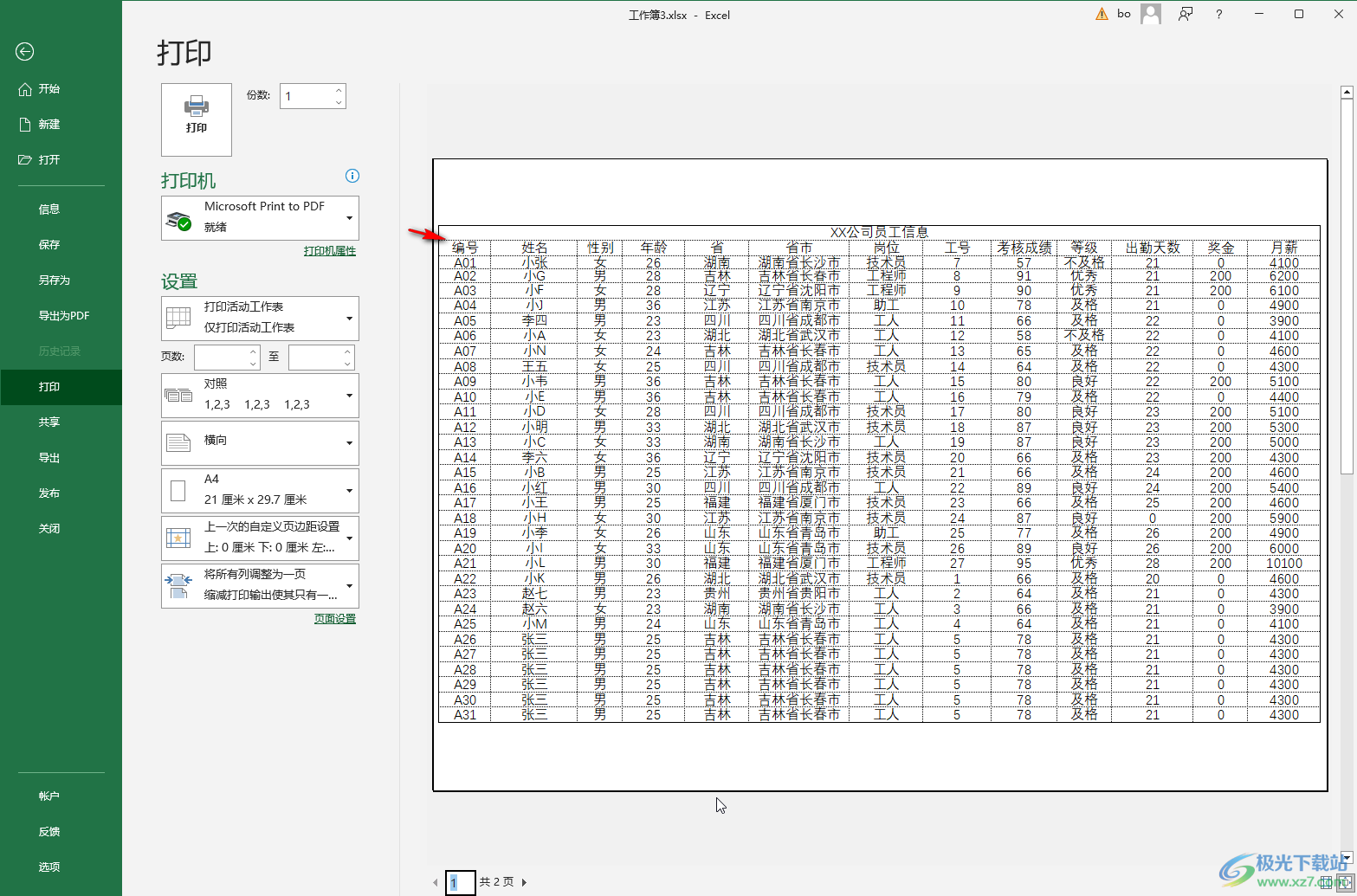
第六步:在界面下方点击切换到第二页,也可以看到有表头信息,在左侧设置好其他想要的打印参数后,点击左上方的“打印”按钮就可以进行打印了。
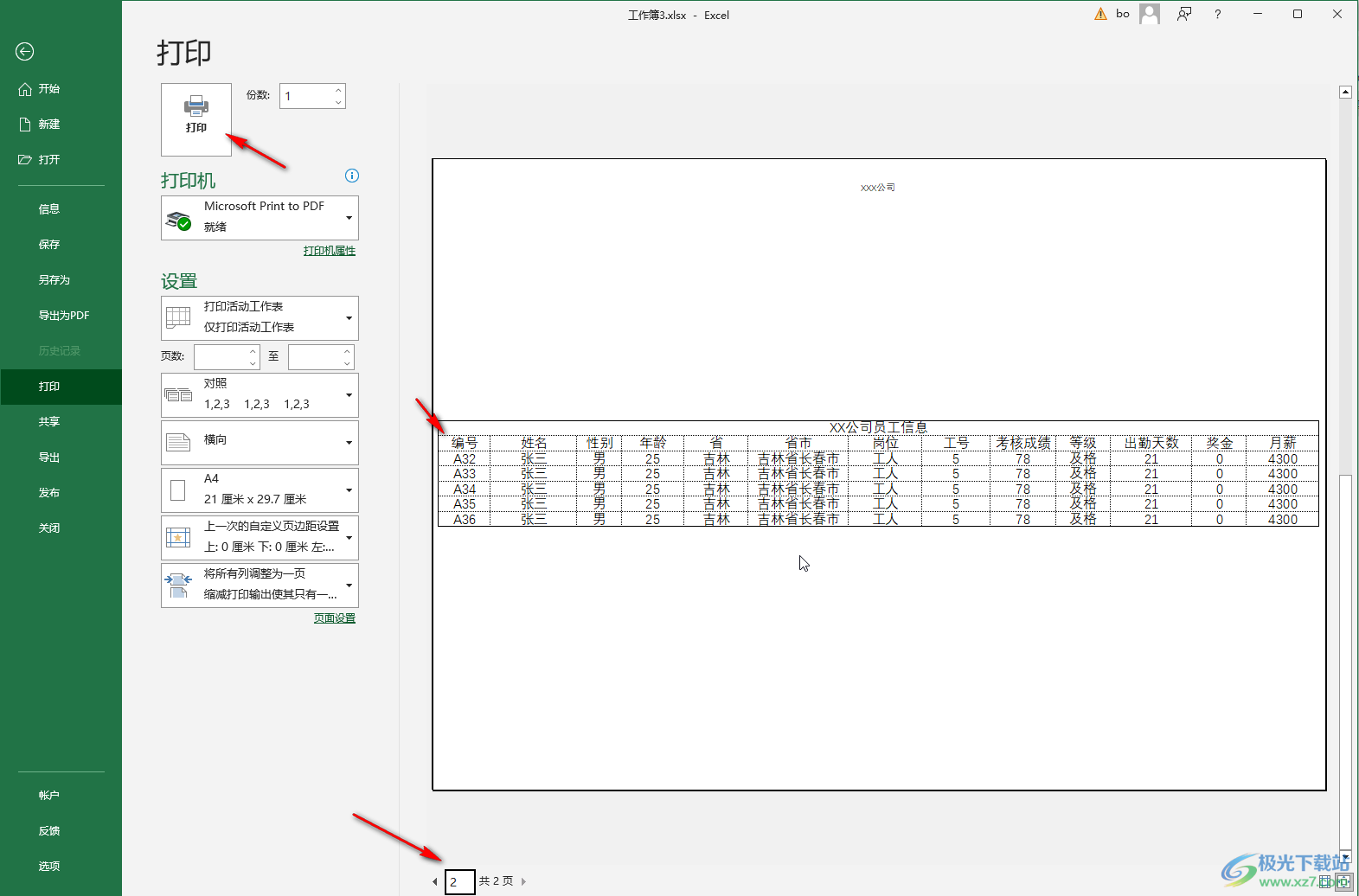
以上就是Excel表格中固定表头使每一页都有的方法教程的全部内容了。在“页面设置”窗口,我们还可以设置单色打印,作物单元格打印为空白,设置草稿质量,设置打印区域,切换到“页眉/页脚,页边距,页面”栏中进行更多详细参数的设置和调整。在“页面布局”选项卡中我们还可以点击设置纸张方向,纸张大小,分隔符,背景等内容。

大小:60.68 MB版本:1.1.2.0环境:WinAll, WinXP, Win7
- 进入下载
相关推荐
热门阅览
- 1百度网盘分享密码暴力破解方法,怎么破解百度网盘加密链接
- 2keyshot6破解安装步骤-keyshot6破解安装教程
- 3apktool手机版使用教程-apktool使用方法
- 4mac版steam怎么设置中文 steam mac版设置中文教程
- 5抖音推荐怎么设置页面?抖音推荐界面重新设置教程
- 6电脑怎么开启VT 如何开启VT的详细教程!
- 7掌上英雄联盟怎么注销账号?掌上英雄联盟怎么退出登录
- 8rar文件怎么打开?如何打开rar格式文件
- 9掌上wegame怎么查别人战绩?掌上wegame怎么看别人英雄联盟战绩
- 10qq邮箱格式怎么写?qq邮箱格式是什么样的以及注册英文邮箱的方法
- 11怎么安装会声会影x7?会声会影x7安装教程
- 12Word文档中轻松实现两行对齐?word文档两行文字怎么对齐?
网友评论